Co to jest wewnętrzny błąd serwera HTTP 500 i jak go naprawić?
Opublikowany: 2022-04-08W pewnym momencie musiałeś napotkać błąd wewnętrznego serwera 500 podczas próby uzyskania dostępu do określonej witryny. Jako gość możesz go zignorować, ale jako administrator strony nie możesz sobie pozwolić na to, aby go zignorować i pozbyć się go tak szybko, jak to możliwe.
Nie tylko interfejs witryny, ale także pulpit administratora WordPress mogą być niedostępne. W tym artykule przeprowadzimy Cię przez niektóre powody, dla których występuje ten błąd, jak go uniknąć i dlaczego ważne jest, aby zainwestować w niezawodny serwer hostingowy, aby uniknąć tego błędu i poprawić czas działania witryny.
Częste występowanie błędu wewnętrznego serwera 500 jest szkodliwe dla reputacji Twojej firmy i prowadzi do utraty zaufania odwiedzających do Twojej marki. Oprócz reputacji zaszkodzi to również rankingom w wyszukiwarkach. Dlatego zaleca się unikanie tego błędu i głębokie zrozumienie, o co w tym wszystkim chodzi i jak rozwiązywać problemy.
Czasami może to być spowodowane problemem z konfiguracją strony, a czasami ma to związek z problemami na serwerze, które mogą być poza Twoją kontrolą.
Co to jest wewnętrzny błąd serwera 500?
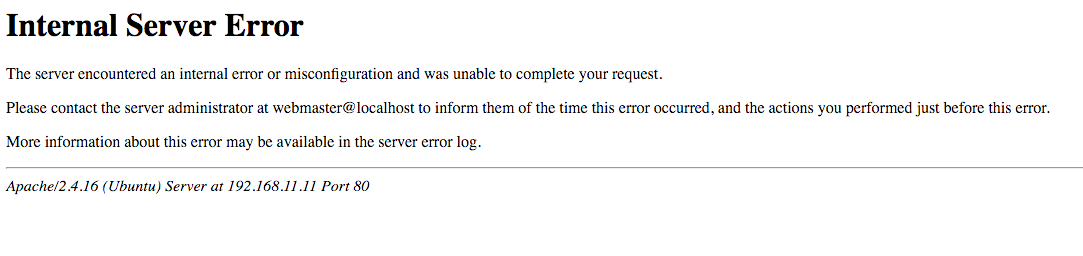
W jednym z naszych poprzednich artykułów na temat kodów stanu HTTP szczegółowo omówiliśmy rodzaje błędów, jakie mogą napotkać użytkownicy witryny. Trzycyfrowy kod stanu błędu, który zaczyna się od „5” i wygląda jak 5XX, wskazuje, że nie ma problemu z żądaniem wysłanym przez agenta użytkownika.
Ale z innych powodów serwer nie jest w stanie przetworzyć żądania z powodu nieprawidłowej konfiguracji strony internetowej lub z powodu jakiegoś problemu napotkanego na serwerze.
Podczas gdy 500 wyraźnie wskazuje, że serwer WWW boryka się z jakimś wewnętrznym problemem, z powodu którego żądanie wysłane przez klienta użytkownika nie mogło zostać przetworzone w tym momencie. Czasami tego rodzaju błąd jest chwilowy, który trwa kilka minut, a czasami tylko kilka sekund.
Ale jeśli problem będzie się powtarzał, prawdopodobnie jest problem z witryną. Okazuje się również, że często problem wynika z nieprawidłowej konfiguracji strony internetowej, którą możesz naprawić na swoim końcu.
Ale jeśli zdarza się to bardzo często, powinieneś omówić problem z zespołem pomocy technicznej serwera WWW, aby pomóc Ci rozwiązać problem. Niektóre inne popularne kody błędów 5XX to błąd 502 Bad Gateway, 504 Błąd przekroczenia limitu czasu bramy
Aby uzyskać bardziej konkretny rodzaj problemu, musisz sprawdzić konkretny kod błędu za pomocą narzędzi takich jak MS IIS. Poniżej przedstawiono niektóre z najczęściej występujących kodów:
Lista kodów 500 wewnętrznych błędów serwera | |
| Kod | Wyjaśnienie |
| 500,11 | Aplikacja ulega awarii na serwerze sieciowym, gdy żądanie jest zgłaszane przez agenta użytkownika. |
| 500,12 | Aplikacja jest w trakcie procesu ponownego uruchamiania na serwerze WWW. |
| 500,13 | Serwer sieciowy jest zbyt zajęty innymi żądaniami. Innymi słowy, jest przeciążony dużą liczbą żądań, co przekracza jego możliwości. |
| 500,14 | Nieprawidłowa konfiguracja aplikacji na serwerze. Instalacja witryny WordPress jest nieprawidłowa lub uszkodzona. |
| 500,15 | Bezpośrednie żądania dotyczące GLOBAL.ASA są niedozwolone. |
| 500,16 | Poświadczenia autoryzacji UNC są nieprawidłowe. |
| 500,17 | Nie można znaleźć magazynu autoryzacji adresów URL. |
| 500,18 | Nie można otworzyć magazynu autoryzacji adresów URL. |
| 500,19 | Dane dla tego pliku są nieprawidłowo skonfigurowane w Metabazie. |
| 500,2 | Nie można znaleźć zakresu autoryzacji adresu URL. |
| 500,21 | Moduł nie został rozpoznany. |
| 500,5 | Podczas obsługi powiadomienia RQ_BEGIN_REQUEST wystąpił błąd ponownego zapisu. Wystąpił błąd konfiguracji lub wykonania reguły ruchu przychodzącego. |
Jak naprawić wewnętrzny błąd serwera 500 w WordPress?
Jeśli w Twojej witrynie WordPress wystąpi błąd serwera wewnętrznego 500, użytkownicy nie będą mogli uzyskać dostępu do żadnej z jej stron, co oznacza, że może wystąpić problem w katalogu głównym. Oto niektóre z najczęstszych problemów, z powodu których Twoja witryna WordPress ma wewnętrzny błąd serwera HTTP 500.
- Uszkodzony plik .htaccess
- Przekroczenie limitu pamięci PHP
- Wadliwa wtyczka lub problem z motywem
- Uszkodzone pliki podstawowe
- Sprawdź uprawnienia do plików
- Nieobsługiwana wersja PHP
- Nieprawidłowe wpisy DNS
- Problem z samym serwerem
#1 – Uszkodzony plik .htaccess
Jedną z najczęstszych przyczyn błędu WordPress 500 jest uszkodzony plik .htaccess (znajdujący się w katalogu głównym), który może powstać w wyniku aktualizacji wtyczki, aktualizacji motywu itp. lub podczas migracji z jednego serwera na drugi. Aby naprawić ten błąd, możesz zastąpić bieżący plik htaccess innym.
Czasami możesz nie być w stanie zobaczyć pliku .htaccess, w takich przypadkach sprawdź również ukryte pliki w katalogu głównym. Upewnij się również, że plik ma poprawną nazwę. Przeczytaj wszystko o pliku htaccess w wordpressie tutaj .
#2 – Przekroczenie limitu pamięci PHP
Może się to zdarzyć, gdy niektóre wtyczki lub motywy zużywają dużo pamięci na przetwarzanie lub jeśli używasz zbyt wielu wtyczek. Jeśli Twoja witryna WordPress zużywa dużo pamięci w celu przetworzenia żądania, może zabraknąć limitu pamięci.
Możesz zwiększyć limit pamięci, aby rozwiązać ten problem. Można to zrobić, wprowadzając pewne modyfikacje w pliku wp-config lub php.ini.
Dodaj ten kod do pliku wp-config:
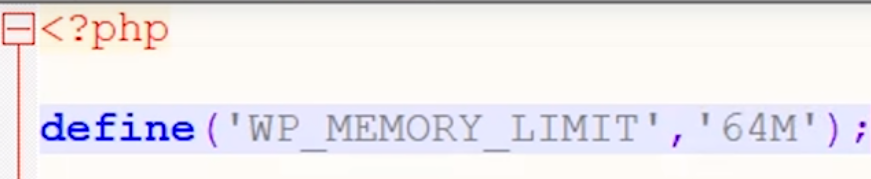
Możesz zwiększyć limit pamięci, zmieniając 64M na 128M, 256M i tak dalej.
Alternatywnie możesz zwiększyć limit pamięci poprzez php.ini. Edytuj swój plik php.ini, znajdź wiersz kodu określający limit pamięci, który będzie wyglądał tak:
limit_pamięci = 32M ;
Możesz go zwiększyć do 64M, 128M, 256M i tak dalej.
Inną powiązaną kwestią jest maksymalny czas wykonania. Jeśli żądanie złożone przez agenta użytkownika trwa dłużej niż termin określony dla żądania przetworzenia witryny. Możesz zwiększyć maksymalny limit czasu wykonania za pomocą pliku wp-config, pliku .htaccess lub pliku php.ini.
Aby zdefiniować maksymalny czas wykonania za pomocą wp-config, dodaj następujący kod lub jeśli kod już istnieje, zwiększ jego wartość:
set_time_limit(300);
Aby zwiększyć limit czasu za pomocą pliku .htaccess, dodaj lub edytuj następujący kod:
php_value max_execution_time 300
Możesz również edytować plik php.ini, aby wydłużyć czas wykonania za pomocą tego kodu:
max_czas_wykonania = 300
#3 – Problem z błędną wtyczką lub motywem
Jeśli niedawno zainstalowałeś lub zaktualizowałeś wtyczkę, może być konieczne zbadanie, czy to powoduje problem. Jeśli masz dostęp do panelu administratora, możesz dezaktywować wszystkie wtyczki jednocześnie, a następnie odświeżyć witrynę, aby sprawdzić, czy teraz działa.
Jeśli to działa, reaktywuj wtyczki jedna po drugiej i sprawdź po aktywacji każdej z wtyczek. W ten sposób będziesz w stanie określić, która wtyczka powoduje problem. Jeśli po dezaktywacji wtyczek witryna nadal nie działa, problem oczywiście nie jest spowodowany żadną z wtyczek.
Jeśli nie możesz uzyskać dostępu do zaplecza administracyjnego, możesz zmienić nazwę katalogu każdej z wtyczek, a robiąc to, możesz sprawdzić witrynę po zmianie nazwy każdej z nich i sprawdzić, czy problem ustąpił. Ponadto zaleca się aktualizowanie wszystkich wtyczek.
Spróbuj zaktualizować lub zmienić motyw witryny WordPress i sprawdź, czy wewnętrzny błąd serwera zniknął. Czasami nieaktualne lub uszkodzone skrypty i kody w plikach motywu mogą prowadzić do wewnętrznego błędu serwera. Jeśli napotkałeś ten błąd po aktualizacji motywu, zgłoś to twórcy motywu i przywróć go do poprzedniej wersji.
Dlatego zaleca się regularne tworzenie kopii zapasowych witryny, zwłaszcza przed tworzeniem motywów, wtyczek lub aktualizacji podstawowej instalacji. Niektórzy dostawcy hostingu udostępniają również dzienniki błędów, które mogą pomóc w dalszej identyfikacji przyczyny błędu.
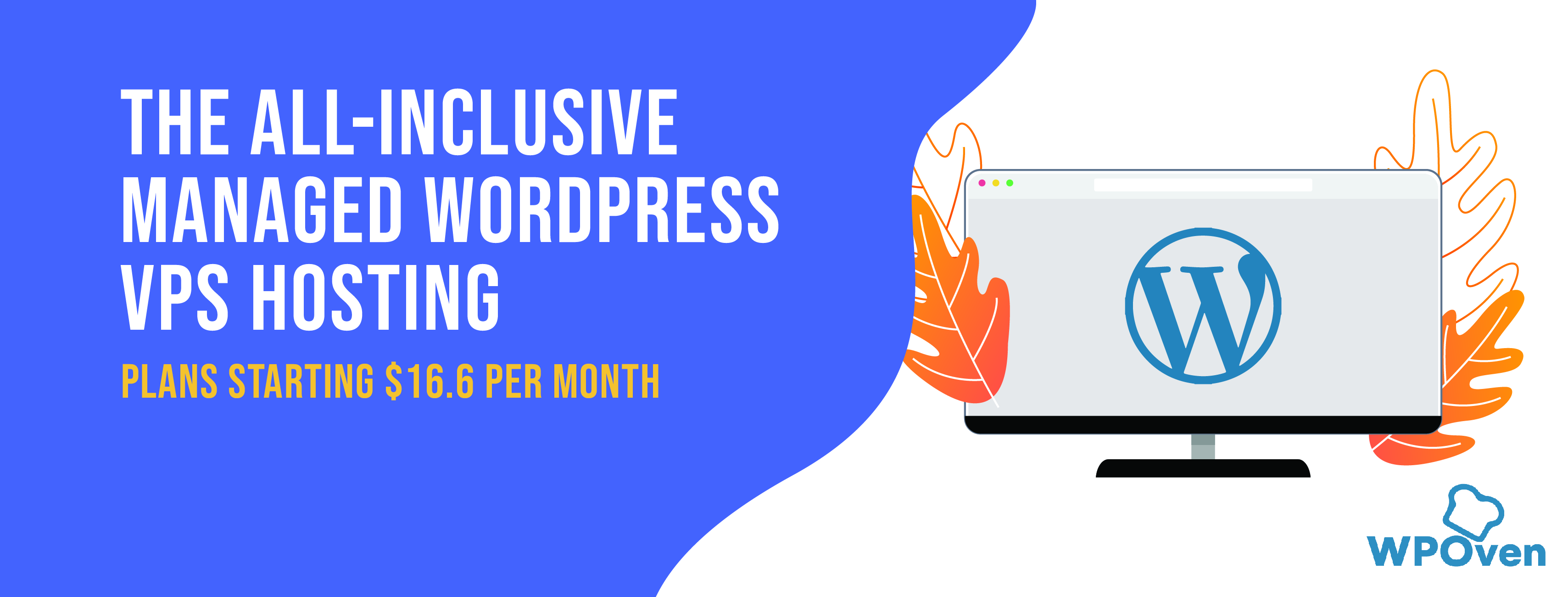
Dostawcy hostingu, tacy jak WPOven , udostępniają konsolę w konsoli hostingowej, aby aktualizować wtyczki, motywy, pliki podstawowe i wiele innych narzędzi do zarządzania, aby zapewnić lepszą wydajność i kontrolę nad witryną, a także regularne opcje tworzenia kopii zapasowych i przywracania.
#4 – Uszkodzone pliki podstawowe
Możesz przesłać zaktualizowane pliki za pośrednictwem serwera FTP, aby rozwiązać problem z wewnętrznym błędem serwera w witrynie WordPress. Możesz przesłać zaktualizowane pliki z WordPress.com i przesłać je na serwer za pomocą oprogramowania FTP, takiego jak FileZilla itp.
#5 – Sprawdź uprawnienia do plików
Aby witryna WordPress działała idealnie, konieczne jest prawidłowe skonfigurowanie wszystkich uprawnień do katalogów i plików. Zalecane ustawienia uprawnień do plików są następujące:
- 755 dla wszystkich folderów i podfolderów.
- 644 dla wszystkich plików.
Nieprawidłowe ustawienia uprawnień spowodują zablokowanie działania niektórych wtyczek, motywów i skryptów.
W WPOven możesz użyć narzędzia „Napraw uprawnienia”, aby naprawić uprawnienia do plików w Witryny->Narzędzia na pulpicie nawigacyjnym.

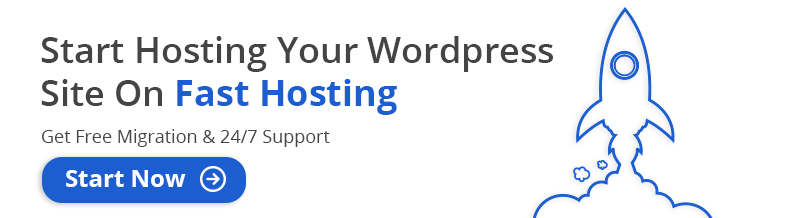
#6 – Nieobsługiwana wersja PHP
Istnieją przestarzałe wersje PHP, które nie są już obsługiwane przez najnowszą wersję WordPressa. Zdecydowanie zaleca się jedną z najnowszych wersji 7.0, 7.1, 7.2, 7.3 i 7.4. Więcej szczegółów znajdziesz w naszym artykule na temat wersji PHP .
Tutaj znajdziesz również najnowszą wersję PHP 8. WPOVen — zarządzany hosting WordPress zawiera najnowsze aktualizacje PHP.
#7 Nieprawidłowe wpisy DNS
Jeśli Twój DNS wskazuje serwer inny niż Twój serwer hostingowy, odwiedzający nie będą mogli uzyskać do niego dostępu. Upewnij się, że wpisy DNS są poprawne.
#8 – Problem z samym serwerem
Jeśli żadna z nich nie działa, natychmiast skontaktuj się z zespołem pomocy technicznej dostawcy usług hostingowych, aby rozwiązać problem. Może występować problem ze sprzętem lub oprogramowaniem serwera. Jeśli po stronie serwera często pojawiają się raporty o awariach, należy rozważyć przejście do innej firmy.
Sprawdź nasz artykuł na temat bezpieczeństwa WordPress tutaj
Wskazówki dotyczące unikania wewnętrznego błędu serwera i szybkiego rozwiązywania problemów
- Przede wszystkim aktualizuj wszystkie wtyczki, motywy i WordPress Core. Nieaktualne wersje powodują więcej problemów i są bardziej podatne na zagrożenia bezpieczeństwa, takie jak złośliwe oprogramowanie i hakowanie.
- Zawsze rób regularne kopie zapasowe plików i bazy danych WordPress. Użyj dobrej wtyczki, która regularnie wykonuje kopię zapasową i może łatwo przywrócić stronę do pożądanej wersji.
- Włącz „Debugowanie”. Jest to mała sztuczka, która pomoże Ci łatwo debugować witrynę, dostarczając ważnych informacji o przyczynie problemu. Można to włączyć, dodając następujący wiersz kodu w pliku wp-config: „define(„WP_DEBUG”, true );”
- Zwiększ limit pamięci PHP (jak wyjaśniono powyżej).
- Użyj wysoce niezawodnego serwera.
- Korzystaj z wtyczek zabezpieczających, aby regularnie skanować i kontrolować swoją witrynę.
- Używaj tylko niezawodnych i zaufanych wtyczek i motywów, które zapewniają dobre wsparcie.
Niektóre z czołowych firm hostingowych, takich jak WPOven, mają system, który pozwala uważnie obserwować hostowane witryny WordPress i wysyłać powiadomienia do administratora witryny. Istnieje kilka bezpłatnych narzędzi do monitorowania witryn internetowych, takich jak UptimeRobot, które również wysyłają powiadomienia w przypadku, gdy witryna nie działa z jakiegokolwiek powodu.
Kroki rozwiązywania problemów z wewnętrznym błędem serwera 500.
Krok 1: Przeładuj stronę, czasami występuje chwilowy problem z serwerem, więc proste przeładowanie strony spowoduje przejście do strony.
Krok 2: Wyczyść pamięć podręczną przeglądarki: Za pomocą twardego odświeżania (Ctrl + F5) możesz wyczyścić pamięć podręczną, a ponadto możesz przejść do historii przeglądarki i wyczyścić pamięć podręczną przeglądarki.
Krok 3: Spróbuj uzyskać dostęp do zaplecza wp-admin swojej instalacji WordPress.
Krok 4: Jeśli możesz uzyskać dostęp do pulpitu administratora, dezaktywuj wszystkie wtyczki, aby sprawdzić, czy to rozwiąże problem. Jeśli tak, zacznij reaktywować wtyczki jeden po drugim, aby zidentyfikować ten, który powoduje problem. Musisz pozbyć się tej wtyczki. Zanim to zrobisz, upewnij się, że wszystkie wtyczki są zaktualizowane do najnowszej wersji.
Krok 5: Jeśli nie możesz rozwiązać problemu, przełącz motyw na domyślny, jeśli to rozwiąże problem, będziesz musiał zaktualizować motyw lub zmienić motyw. Prawdopodobnie niektóre pliki motywów mogą zostać uszkodzone, dlatego możesz ponownie przesłać pliki.
Krok 6: Jeśli problem będzie się powtarzał, sprawdź plik .htaccess, uprawnienia do pliku, a także (jak wyjaśniono powyżej),
Krok 7: Możesz również sprawdzić dzienniki błędów i dowiedzieć się, jakie są możliwe przyczyny, które powodują 500 wewnętrznych błędów serwera. Wszystko, co musisz zrobić, to zalogować się do klienta FTP, a następnie przejść do katalogu dziennika błędów i pobrać go lub bezpośrednio otworzyć w edytorze.
Pomoże to zawęzić problem, dzięki czemu można łatwo znaleźć dokładny problem i natychmiast go naprawić. Możesz również przeczytać nasz kompletny przewodnik Jak uzyskać dostęp do dzienników błędów WordPress i je skonfigurować?
Krok 8: Jest również bardzo prawdopodobne, że wewnętrzny błąd serwera 500 może zostać wygenerowany z powodu uszkodzonych plików rdzenia WordPress, zwłaszcza jeśli korzystasz ze starej witryny. Aby to naprawić, najłatwiejszą rzeczą, jaką możesz zrobić, jest całkowite zastąpienie starych plików rdzenia WordPress nowymi bez wpływu na motyw i wtyczkę WordPress.
Aby ponownie zainstalować główne pliki WordPress, możesz zapoznać się z naszym szczegółowym i obszernym wpisem Jak ponownie zainstalować WordPress przy użyciu najlepszych metod 4?
Krok 9: Jeśli problem będzie się powtarzał, natychmiast skontaktuj się z zespołem pomocy technicznej, aby pomóc Ci rozwiązać problem i uruchomić witrynę.
Gdzie możesz zobaczyć wewnętrzny błąd serwera 500?
- Błąd HTTP 500 w witrynie WordPress:
- Błąd 500 w systemie Linux:
- 500 wewnętrzny błąd serwera NGINX
Błąd wewnętrznego serwera HTTP 500 w witrynie WordPress:
Jeśli Twoja witryna napotkała wewnętrzny błąd serwera, nie będziesz mógł uzyskać dostępu do witryny. W skrajnych przypadkach możesz nie być w stanie uzyskać dostępu nawet do zaplecza wp-admin.
Zazwyczaj przeglądarka wyświetla jeden z następujących komunikatów:
- "500 wewnętrzny błąd serwera"
- „HTTP 500”
- "Wewnętrzny błąd serwera"
- „HTTP 500 — wewnętrzny błąd serwera”
- „Błąd 500”
- „Błąd HTTP 500”
- "500 wewnętrzny błąd serwera"
- "500 wewnętrzny błąd serwera. Przepraszam, coś poszło nie tak."
- „500. To jest błąd. Wystąpił błąd. Spróbuj ponownie później. To wszystko co wiemy."
- „Witryna nie może wyświetlić strony – HTTP 500.”
- „Obecnie nie jest w stanie obsłużyć tego żądania. BŁĄD HTTP 500.”
500 wewnętrzny błąd serwera w systemie Linux:
Jeśli odwiedzający Twoją witrynę otrzymują status błędu 500 HTML, możesz go rozwiązać również za pomocą Linuksa, zwłaszcza jeśli błąd pojawia się z powodu któregokolwiek ze skryptów CGI lub PERL.
Ponadto błąd może być spowodowany niekompatybilnymi wersjami PHP i Apache. W takim przypadku musisz zaktualizować PHP lub przekompilować Apache. W Apache możesz przeglądać logi błędów w następujących lokalizacjach:
/usr/local/apache/logs/dziennik_błędów
/usr/local/apache/logs/suphp_log
Możesz użyć poleceń systemu Linux, aby naprawić błędy, na przykład, aby zmienić uprawnienia do plików i folderów, musisz użyć następujących poleceń:
cd public_html
znajdować . -type d -exec chmod 755 {} \;
znajdować . -type f -exec chmod 644 {} \;
Błąd serwera 500 w niektórych popularnych witrynach:
Chociaż w najczęściej odwiedzanej witrynie na świecie występuje mniej przypadków 500 wewnętrznych błędów serwera, nawet wtedy napotkali błąd w pewnym momencie. Niektóre strony internetowe mają również bardzo twórczo zaprojektowane strony błędów. Niektóre przykłady przedstawiono poniżej:
- FitBit.com:
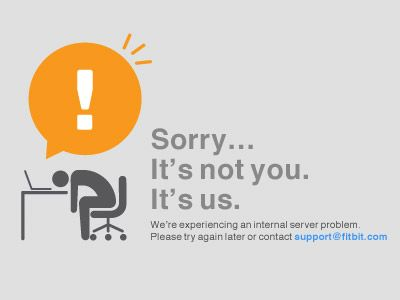
- Amazonka
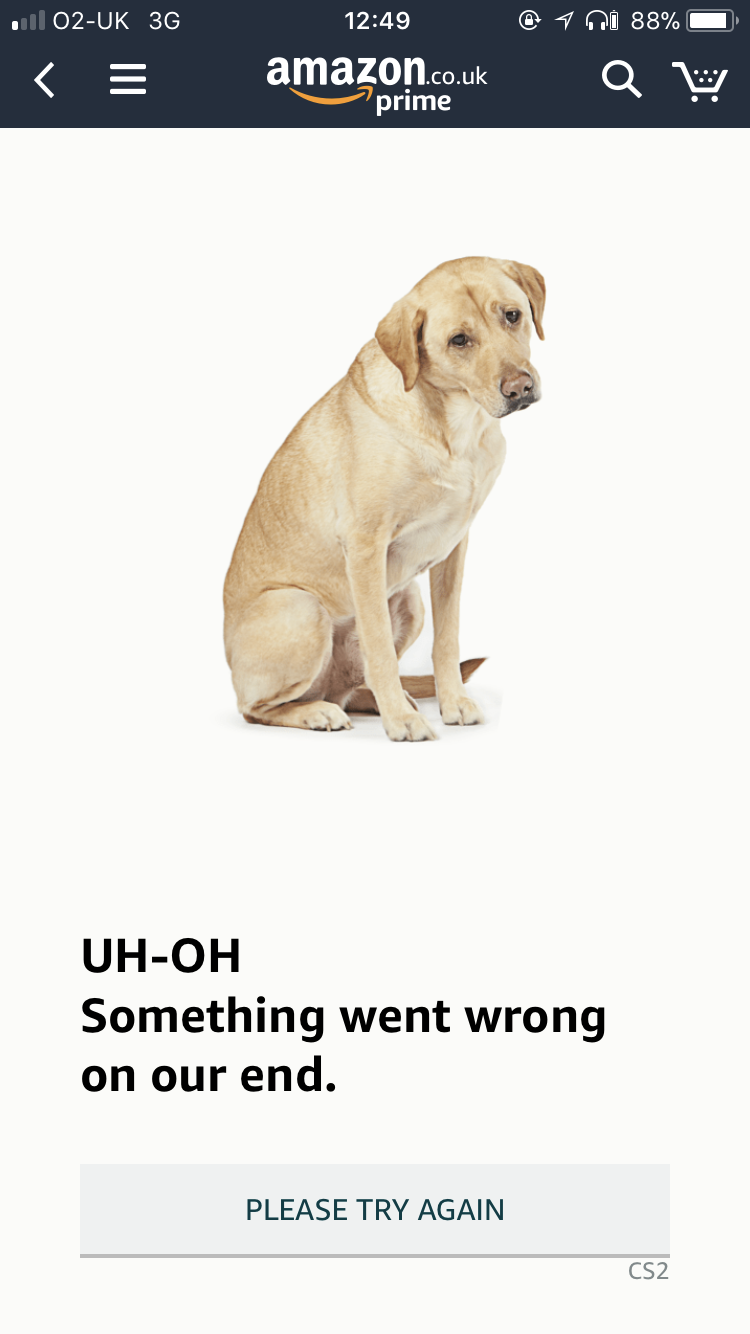
- Disney
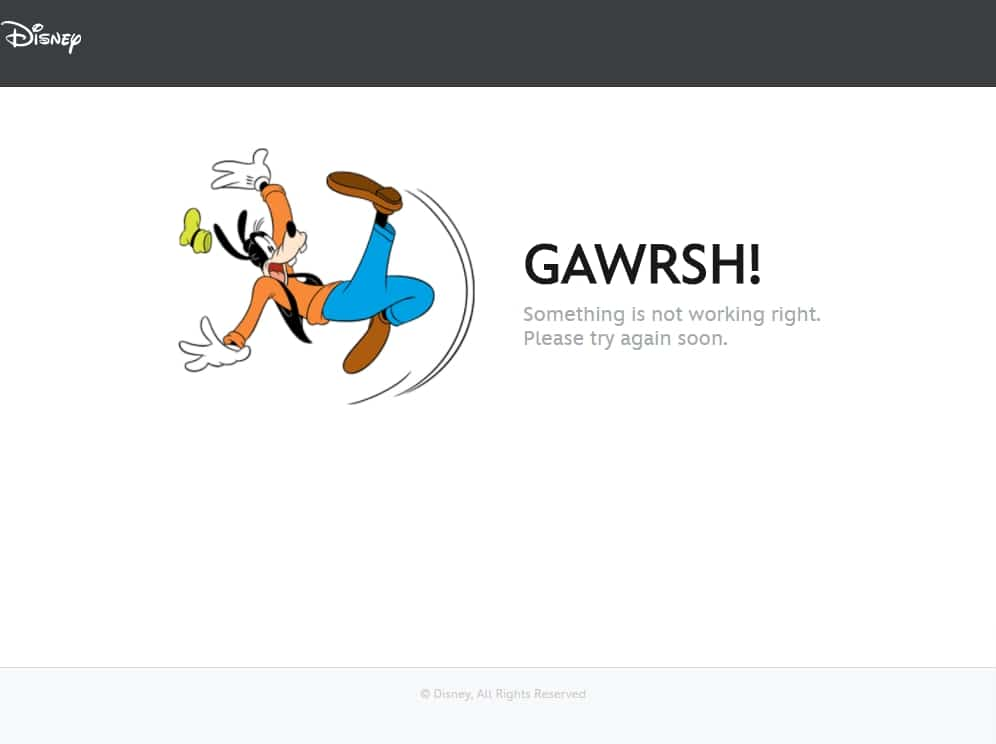
- GitHub
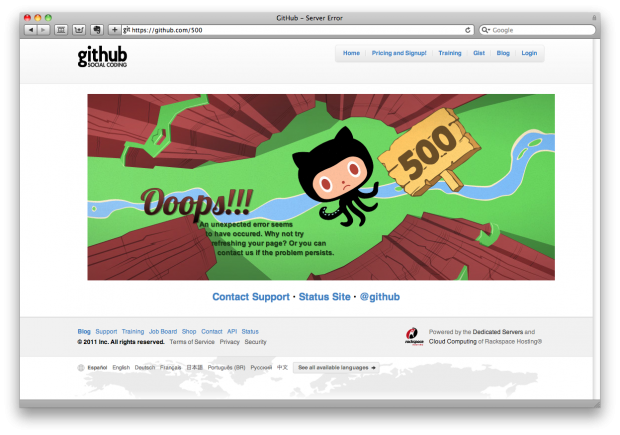
Niektórzy wiodący dostawcy sieci dostarczania treści, tacy jak Amazon AWS, oferują utworzenie niestandardowej strony, gdy wystąpi wewnętrzny błąd serwera 500.
500 wewnętrzny błąd serwera NGINX
W przypadku wystąpienia problemu po stronie serwera, z powodu którego NGINX nie jest w stanie zwrócić prawidłowej odpowiedzi, zaczyna wyświetlać wewnętrzny błąd serwera 500. Problem może wystąpić z wielu powodów, niektóre z najczęstszych to ograniczone uprawnienia do plików i błędy w skrypcie.
Możesz jednak łatwo naprawić ten błąd, stosując te proste metody:
- Wymuś odświeżenie lub uruchom ponownie stronę internetową.
- Sprawdź swoje dzienniki błędów.
- Sprawdź skrypty.
- Sprawdź, czy folderom i plikom przyznano odpowiednie uprawnienia.
- Sprawdź wszystkie swoje przekierowania.
Jak 500 wewnętrzny błąd serwera wpływa na ranking w wyszukiwarkach?
Brak dostępności stron internetowych lub innymi słowy dłuższy i częsty przestój strony może negatywnie wpłynąć na pozycję w wyszukiwarkach. Google zawsze stara się zapewnić odwiedzającym dobre wrażenia użytkownika, a zatem, jeśli wielu odwiedzających napotka problem w różnych momentach, na pewno obniży ranking witryny.
Dlatego ważne jest, aby poważnie traktować te błędy i stale monitorować strony internetowe. Korzystając z Google Analytics oraz Search Console możesz zobaczyć, ilu odwiedzających napotkało błąd. Oprócz doświadczenia użytkownika, robot indeksujący Google regularnie indeksuje witrynę, a podczas jej indeksowania stwierdził, że witryna nie jest stale dostępna, co negatywnie wpłynie na rankingi.
Wniosek
Powaga błędu wewnętrznego serwera 500 zależy od częstotliwości występowania błędu i przyczyny błędu. Jeśli błąd tkwi w plikach lub konfiguracji strony, musisz go naprawić lub uzyskać profesjonalną pomoc.
Ale jeśli błędy pojawiają się często z powodu problemów ze sprzętem lub oprogramowaniem serwera, musisz natychmiast przejść do bardziej niezawodnej i zaufanej firmy hostingowej
Ogólne FAQ
Co oznacza wewnętrzny błąd serwera 500?
Kod odpowiedzi Hypertext Transfer Protocol (HTTP) 500 Internal Server Error oznacza, że serwer nie jest w stanie spełnić określonego żądania wysłanego przez użytkownika w interfejsie witryny.
Jak naprawić wewnętrzny błąd serwera?
Najlepszymi i najszybszymi sposobami naprawienia wewnętrznych błędów serwera są
- Spróbuj ponownie załadować swoje strony internetowe. Zrób to za pomocą F2 lub Ctrl+F5
- Wyczyść pamięć podręczną swoich przeglądarek.
- Usuń wszystkie pliki cookie przeglądarki.
- Możesz również skontaktować się z administratorem witryny, aby powiadomić ich
Co powoduje wewnętrzny błąd serwera?
500 Wewnętrzne błędy serwera są spowodowane błędami serwera, w których serwer może nie być w stanie spełnić żadnego konkretnego żądania w tym czasie. Może to być również spowodowane pewnymi problemami z zasadami dotyczącymi Twoich interfejsów API.
